使用此过程可以为当前图形指定默认的 AEC 内容选项。
可以指定 AutoCAD 设计中心中“自定义视图”访问的内容文件的位置,在英制内容和公制内容之间进行选择,并指定插入明细表标记时是否显示“编辑特性数据”对话框。还可以指定相关文件(如工具的样式)的位置。
- 单击

 。
。 - 单击“AEC 内容”选项卡。
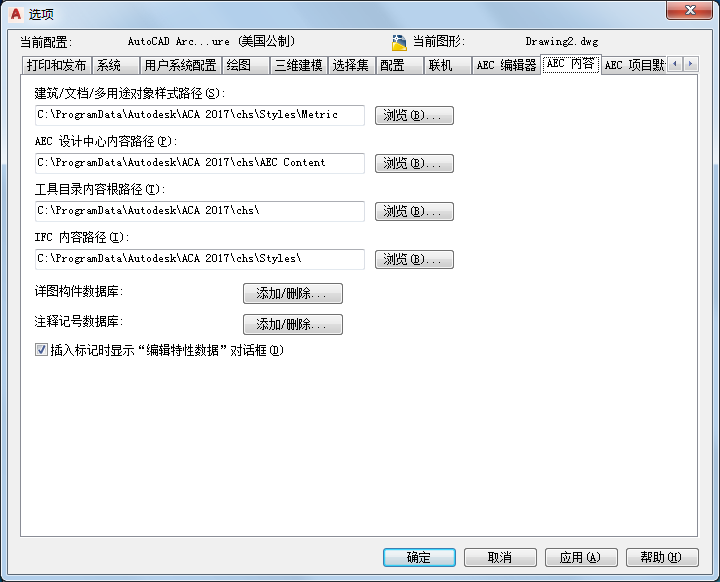
为当前图形指定默认“AEC 内容”选项
- 在“AEC 设计中心内容路径”下面,编辑内容文件的路径和位置,或单击“浏览”以定位内容文件。
- 如果希望在图形中插入明细表标记时显示“编辑特性数据”对话框,请选择“插入标记时显示‘编辑特性数据’对话框”。
如果选择此选项,则插入每个标记后都会显示一个工作表,让您编辑特性集值。如果清除此选项,则插入标记期间不会显示工作表。
- 在“工具目录内容根路径”下面,编辑样式图形的路径和位置,或单击“浏览”以定位文件。
用于工具相关文件参照的变量 %AECCONTENT_DIR% 将会更新,以使用您指定的路径,例如,<Style href=“%AECCONTENT_DIR%Door StylesDoorStyles.dwg”/>。
- 单击“详图构件数据库”旁边的“添加/删除”,以添加或删除其他详图构件数据库。
- 单击“注释记号数据库”旁边的“添加/删除”,以添加或删除其他注释记号数据库。
- 单击“确定”。